CAD如何批量修改块的名称
1、首先用CAD软件打开有很多块的文件。
2、接着在软件底部任务栏中输入“rename”命令,按回车确定。
3、然后在出现的窗口中,将命名对象选择为“块”。
4、在块选项区域中,上面输入“*”,下面输入【新名称+“*”】,点击重命名按钮。
5、命名成功后,点击确定按钮进行确定。这样即可批量修改块的名称。
CAD中的块怎样改名
想要让你的CAD设计更加清晰易读?了解如何修改块的名称吧!
对于许多CAD新手来说,修改块的名称可能显得有些陌生。别担心,今天就来手把手教你如何轻松操作。你需要对你的块有深入的了解,就像对待老朋友一样熟悉它的名字。
步骤一:熟悉你的块
在CAD中,双击你想要修改名称的块,就像与它进行亲密的互动,它的名字会立即显现出来,清晰地展现在你眼前。
步骤二:进入块编辑模式
如果你还想进一步了解块的详细信息,可以进入块编辑状态。在这里,你不仅能查看到块的当前名称,还能掌握更多关于它的特性。
到了关键步骤。选择那个需要改名的块,输入改变名称的命令——rename,按下回车键,正式进入修改模式。
步骤三:更名操作
在命令行中,输入当前的块名称,然后在下一行输入你为它准备的新名字。确认无误后,只需轻轻按下回车,块的名称即刻完成更新,你的设计将更加有序,理解也更上一层楼!
一个明确的块名称能大大提高设计的可读性和协作效率,所以花点时间给你的块起个好名字吧!
cad里的块怎么改名
工具/材料:以AutoCAD 2020为例。
1、首先在桌面上,点击“AutoCAD 2020”图标。
2、然后在该界面中,点击工具栏中的“格式”选项。
3、之后在该界面中,点击“格式”中的“重命名”选项。
4、接着在该界面中,点击左侧的“块”选项。
5、然后在该界面中,右侧的项目中选择要更改名字的块。
6、接着在该界面中,输入更改的名字,点击“重命名”按钮。
7、最后在该界面中,块的名字就改好了。